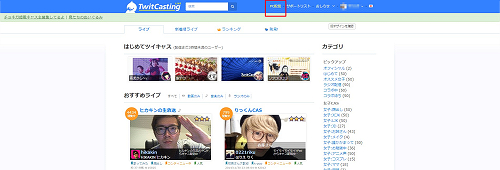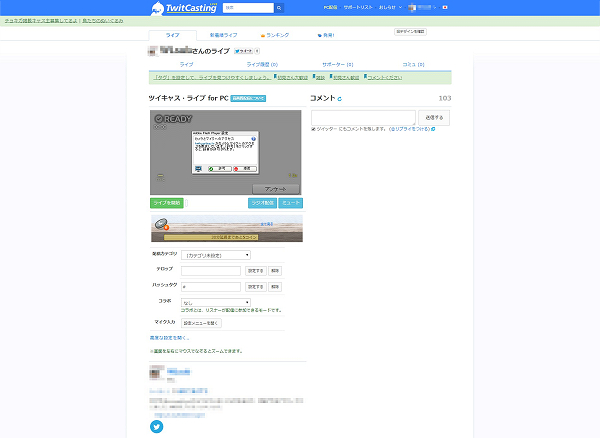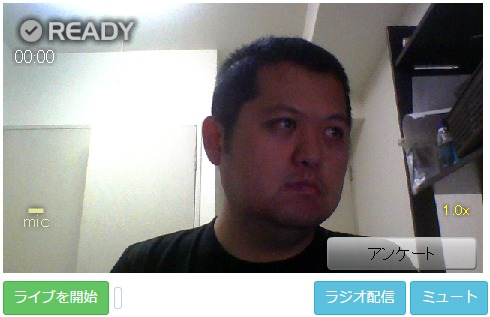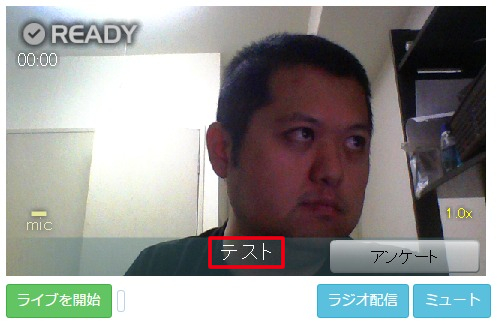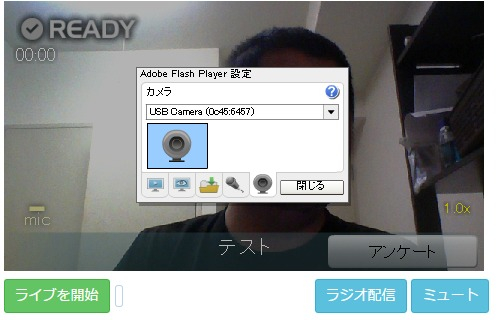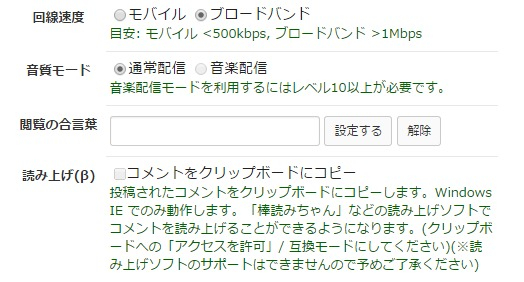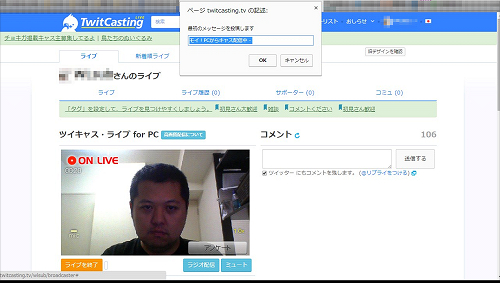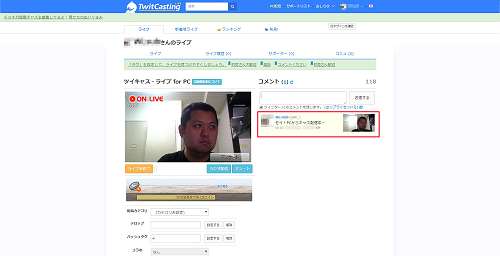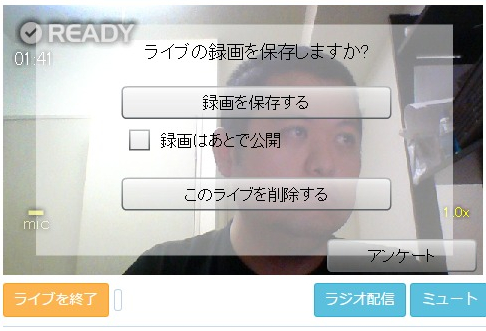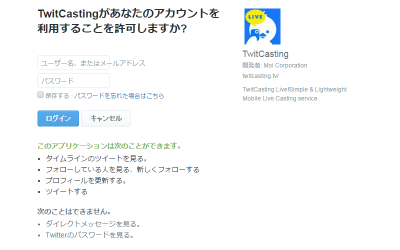前回までのコラムの解説で、ツイキャスで配信する準備が万端になったかと思います。
それでは、いよいよツイキャス(TwitCasting)で配信してみましょう。
今回のコラムでは、まずPCから配信する場合について解説します。
早速、ツイキャス・トップページの上部の「PC配信」をクリックしてください。
クリックすると、ライブ開始するための設定画面となります。
左側に配信のプレビュー画面、右側にコメント一覧が表示されます。
まず、プレビュー画面に「カメラとマイクのアクセス」の許可を求めるダイアログが出ますので、「許可」を押してください。
(拒否を選ぶと、カメラとマイクが使えませんので配信が成り立ちません。誤って拒否にした場合は、F5キーを押してリロードしてください)
配信に備えて、「カメラとマイクのアクセス」を許可する前に、あらかじめカメラとマイクを接続しておいてください。
「許可」を押した段階で、接続されているカメラの映像がプレビュー画面に出てきます。
このまま、「ライブを開始」をクリックして配信を開始することも可能ですが、更なる設定について解説します。
配信カテゴリ
女子CAS・男子CAS・音楽など自分の配信に合ったカテゴリを選択してください。
テロップ
テキスト文章を入力すると、下の方に入力した文章を表示できます。
ハッシュタグ
放送用のハッシュタグを設定できます。放送後にコメントをチェックする時に便利ですので、設定しておいてください。
「コラボ」については、別のコラムで詳細を説明します。
マイク入力
「マイク入力」の「設定メニューを開く」をクリックすると、各種設定ができます。
設定できるのは、
- ハードウェアアクセラレーション(配信をCPUの上でソフトウェアを実行するより高速に行うことができる技術)の有効化
- プライバシー: カメラとマイクのアクセス許可(設定の保存が可能)
- twitcasting.tvがコンピュータに保存できる最大情報量の指定(なし~無制限まで)
- マイクの設定(使用するマイク・録音ボリュームなどの設定)
- カメラの設定(使用する映像デバイスの選択)
です。
高度な設定を開く
更に高度な設定ができます。
- 回線速度: モバイル or ブロードバンド(接続環境に応じて選択してください)
- 音質モード: 通常配信 or 音楽配信(音楽配信モードはレベル10以上で利用できます)
- 閲覧の合言葉: プライベート的な配信をする時に、合言葉を指定できます。配信に入室する時に合言葉を入れないと閲覧できません
- 読み上げ(β): コメントをクリップボードにコピー(IEのみ対応、棒読みちゃんなどの読み上げソフトに対応可能)
設定については以上です。
あとは「ライブを開始」を押すことで配信をスタートできます。
「ラジオ配信」をするには、ボタンをクリックしてください。音のみを流すことができます。
(やはりカメラを使って配信したいと思った時は、もう一度ボタンをクリックしてください)
音声をミュートしたい時は、「ミュート」を押します。
コメント
右側のテキストボックスで、コメントを書くことができます。
「ツイッター にもコメントを残します」または「Facebook にもコメントを残します」にチェックを入れると、コメントした内容が連携しているTwitterまたはFacebookに投稿されます。
コメントを残したくない場合は、チェックを外してください。
いよいよツイキャス配信開始!
それでは、「ライブを開始」ボタンを押してみましょう。
「READY」から「ON LIVE」に変わりました。
最初のメッセージで表示させたいテキストを入力します。
デフォルトでは「モイ!PCからキャス配信中」ですが、好きな内容に変えることができます。
右側のコメントに、反映されました。
同様に、連携しているTwitterまたはFacebookにも同じような配信中告知が流れているはずです。
配信を終了させるには?
特に延長がなければ、30分経過した時点で配信は終了となります。
30分未満で途中で配信を終了させるには、「ライブを終了」ボタンをクリックします。
終了の際に「ライブの録画を保存しますか?」という質問がありますので、「録画を保存する」または「このライブを削除する」を選んでください。
「このライブを削除する」を選んだ場合は、録画は公開されず消去されます。
また、運営側の動画ストレージ容量の都合で、「録画を保存する」に設定しても「視聴者5人未満」かつ「タイトル設定されず放置されている」(タイトルについては後から追加可能)場合、ライブ開始から1週間後に「夢の島」に送られます。
どうしても削除されたくない配信については、適切なタイトルを設定してください。
「夢の島」に送られてから、更に1週間で何も適切な処置がされていない場合、録画データが削除されますので、ご注意ください。
【目次】
- ツイキャス(TwitCasting)ってどんなサービス?
- ツイキャス(TwitCasting)独自のアカウント「キャスアカウント」を登録してみた!
- ツイキャス(TwitCasting)の始め方
- ツイキャス(TwitCasting)のアカウント設定をしよう!
配信方法を知ろう!
- ツイキャス(TwitCasting)でパソコンから配信してみよう!
- ツイキャス(TwitCasting)でモバイル端末から配信してみよう!
- ツイキャス(TwitCasting)でラジオ配信してみよう!
- ツイキャス(TwitCasting)でPCからコラボ配信してみよう!
- ツイキャス(TwitCasting)でモバイル端末からコラボ配信してみよう!
ツイキャスの機能を知ろう!
- ツイキャス(TwitCasting)のサポーター・通知リストって何?
- ツイキャス(TwitCasting)のコイン・アイテムとは?
- ツイキャス(TwitCasting)で配信カテゴリを設定しよう!
- ツイキャス(TwitCasting)のPC配信でニコニコ動画のようにコメントを流す方法
その他